- Så stor som det måtte være, kan Surface Pen's tiltfunktion give dig hovedpine fra tid til anden.
- Hvis du ikke er i stand til at nyde Surface Pen's vippefunktion, skal du kontrollere appkompatibiliteten og udføre en penhældningstest.
- Sørg også for, at du kører et fuldt kompatibelt værktøj sammen med din stylus, såsom en fra Adobes suite.
- Se vores komplette guide nedenfor for at finde ud af flere løsninger til at løse dette problem.

Creative Cloud er alt hvad du behøver for at give din fantasi liv. Brug alle Adobe-apps og kombiner dem for at få fantastiske resultater. Ved hjælp af Creative Cloud kan du oprette, redigere og gengive i forskellige formater:
- Fotos
- Videoer
- Sange
- 3D-modeller og infografik
- Mange andre kunstværker
Få alle apps til en speciel pris!
En af de vigtigste takeaways i Overflade pen er dens Tilt-funktion. Årsagen er også indlysende, da det giver brugerne nyere evner til at miste deres kreativitet.
Faktisk giver Tilt-funktionen dig mulighed for at skabe den samme effekt som siger, skygge, kantning og så videre.
Og teknikken ligner også, da alt hvad du skal gøre er at holde pennen i en vinkel på 45 grader for at skabe børstningseffekten.
Men så meget for alle de fantastiske effekter, som Tilt-funktionaliteten kan medbringe, er der også tilfælde, hvor brugere klagede over, at funktionen ikke fungerer med deres Surface Pen.
Men så er det heller ikke alt for stort at få tingene på sporet, da et par enkle trin er alt, hvad der kræves for at aktivere Tilt-funktionaliteten igen.
Hvad kan jeg gøre, hvis Surface Pen tilt ikke fungerer?
1. Installer Adobe Illustrator

Som du er ved at se nedenfor, er kompatibilitet afgørende for, at denne funktion fungerer som forventet.
Dette er grunden til, at du anbefaler, at du bruger en fuldt kompatibel, fantastisk editor sammen med din Surface Pen som f.eks Adobe Illustrator.
Overfladepennens præcision, flydende og fulde trykfølsomhed er garanteret i Illustrator.
At køre Adobe Illustrator på en Surface Pro-enhed gør mere end at give dig mulighed for at oprette vektorgrafik, det giver også et arbejdsområde optimeret til berøring. Og pennen er en stor del af det.
Surface Pen fungerer problemfrit i Illustrator, så du kan skabe objekter med afrundede kanter og justerbare buede stier. Du kan endda holde det over justeringsværktøjet for at få en forhåndsvisning af dit lærred.

Adobe Illustrator
Adobe Illustrator garanterer Surface Pen's præcision, flydende og fulde trykfølsomhed, så prøv det nu!
2. Tjek appkompatibiliteten

Tilt-funktionaliteten er appafhængig, hvilket betyder, at du kun får vist effekten, hvis appen understøtter det samme.
Nogle andre apps, der er kompatible med Surface Pen, inkluderer Sketchable, Mental Canvas, DrawBoard PDF, StaffPad og Plumbago.
Selvfølgelig er dette ikke den mest udtømmende liste, så der stadig kan være et par andre apps, der er kompatible med Surface Pen og alle dens funktioner.
Hvis du ikke er i stand til at bruge Tilt-funktionen, skal du kontrollere, om appen er kompatibel med den nye Surface Pen.
3. Søg efter opdateringer
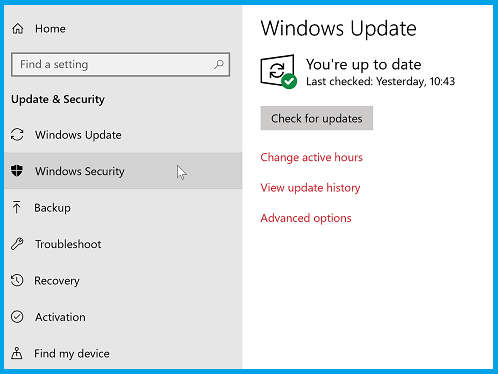
Sørg for, at du kører de nyeste versioner af den relevante software, da ældre versioner ofte har vist sig at forstyrre Surface Pen-ydeevnen.
Så hvis du bruger Surface Pro eller Surface Book 2Sørg for eksempel for, at begge enheder kører de nyeste versioner af Windows 10.
Se også efter opdateringer, hvis du ejer andre Surface-enheder end de to, der er anført ovenfor.
4. Juster pennens følsomhed

Justering af penfølsomhed er også fundet for at aktivere vippefunktionen. Sådan gør du det:
- Start Surface App. Du kan gøre det ved blot at skrive Surface i søgefeltet på proceslinjen.
- Alternativt kan du også søge i det manuelt via Start-knappen.
- Vælg Surface-ikonet i Surface-appen.
- Juster derefter pennens følsomhed ved at følge instruktionerne på skærmen.
5. Juster børsteindstillinger
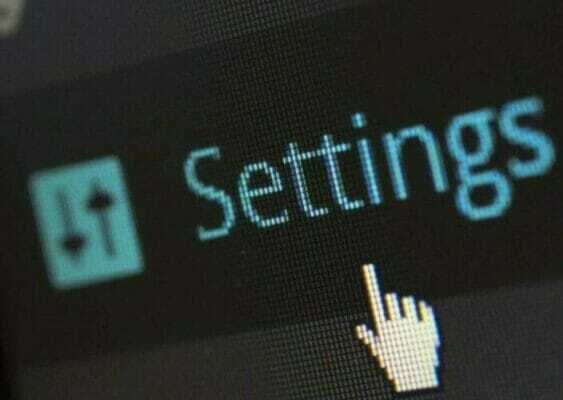
Ofte har det vist sig, at Tilt-funktionen altid har fungeret, selvom brugerne ikke fik visualiseret det på grund af en forkert børsteindstilling.
Se den enkelte app-dokumentation for at foretage ændringer i børsteindstillingerne, så vippeeffekten bliver synlig.
Surface Pen trækker lærredet rundt i Photoshop? Løs det på ingen tid!
Dette skal være alt hvad du muligvis skal gøre, hvis tiltfunktionen på din Surface Pen ikke fungerer. Fortæl os, hvilken løsning der hjalp dig med at gendanne din pen-funktionalitet i kommentarfeltet nedenfor.
Ofte stillede spørgsmål
Adobe Illustrator er faktisk fuldt optimeret til berøringsinput og kompatibel med digitale penne, der kombinerer trykfølsomme og præcisionskapaciteter, der fremskynder arbejdsgange, mens de giver en flydende og nøjagtig brug.
Adobe Creative Cloud produkter interagerer problemfrit med blandt andet Microsoft Surface-enheder såsom Surface Pro eller Surface Book 2.
Faktisk er Surface Pen en funktion, der Adobe Photoshop brugerne kan nyde for at redigere deres billeder mere naturligt og flydende.
![23 bedste 3D-hjemmearkitekt-software [Guide til 2021]](/f/66562115657e9771b0612653074e08b0.jpg?width=300&height=460)

